วิธีแก้ไขไฟล์ที่ถูกลบไม่แสดงในถังรีไซเคิล
เผยแพร่แล้ว: 2018-07-02แก้ไขปัญหานี้อย่างรวดเร็ว
ใช้เครื่องมือฟรีที่ปลอดภัยซึ่งพัฒนาโดยทีมผู้เชี่ยวชาญของ Auslogics
- ง่ายต่อการใช้. เพียงดาวน์โหลดและเรียกใช้ ไม่จำเป็นต้องติดตั้ง
- ปลอดภัย. ซอฟต์แวร์ของเรานำเสนอบน CNET และเราคือ Silver Microsoft Partner
- ฟรี. เราหมายถึงมันเป็นเครื่องมือฟรีทั้งหมด
ดูข้อมูลเพิ่มเติมเกี่ยวกับ Auslogics โปรดตรวจสอบ EULA และนโยบายความเป็นส่วนตัว
มีบางกรณีที่เราต้องกู้คืนไฟล์ที่ถูกลบไป โชคดีที่ผู้ใช้ Windows สามารถทำได้โดยไปที่ถังรีไซเคิล นี่คือโฟลเดอร์ที่ทำหน้าที่เป็นที่เก็บไฟล์ที่เพิ่งถูกลบออกจาก File Explorer อย่างไรก็ตาม ผู้ใช้บางคนรายงานว่าไฟล์ที่ถูกลบไม่อยู่ในถังรีไซเคิลใน Windows 10
จะเกิดอะไรขึ้นกับไฟล์ที่ถูกลบใน Windows 10
โดยปกติแล้ว คุณจะพบไฟล์ที่ถูกลบในโฟลเดอร์ระบบ $Recycle.bin เป็นที่น่าสังเกตว่านี่เป็นโฟลเดอร์ที่ซ่อนอยู่ในไดเร็กทอรี root C: ดังนั้น หากคุณวางแผนที่จะเข้าถึงจากไดเร็กทอรีนั้น คุณจะต้องทำการปรับเปลี่ยนบางอย่างใน File Explorer อย่างไรก็ตาม มีทางลัดของโฟลเดอร์ระบบบนเดสก์ท็อป Windows 10 ทำให้คุณสามารถเข้าถึงไฟล์ที่เพิ่งลบไปได้อย่างสะดวก
https://www.auslogics.com/en/software/file-recovery/?m=youtube_recycle
หากคุณสังเกตเห็นว่าไฟล์ที่คุณลบไปไม่สิ้นสุดในถังรีไซเคิล แสดงว่าคุณอาจลบทิ้งโดยไม่ปล่อยให้ไปในถังขยะก่อน การเรียนรู้วิธีกู้คืนไฟล์ที่ถูกลบที่ไม่ได้อยู่ในถังรีไซเคิลนั้นไม่ซับซ้อน สิ่งที่คุณต้องทำคือตรวจสอบให้แน่ใจว่าไฟล์ทั้งหมดที่คุณลบจะสิ้นสุดในถังรีไซเคิล ในบทความนี้ เราจะสอนสิ่งที่คุณควรหลีกเลี่ยงและขั้นตอนที่คุณต้องดำเนินการเพื่อให้แน่ใจว่าคุณยังสามารถกู้คืนไฟล์จากถังขยะได้
เคล็ดลับที่ 1: หลีกเลี่ยงการกดปุ่ม Shift เมื่อคุณกำลังลบไฟล์
บางครั้ง ผู้ใช้พบว่าไฟล์ที่เพิ่งลบไปไม่อยู่ในถังรีไซเคิลใน Windows 10 เนื่องจากพวกเขาข้ามโฟลเดอร์ไปโดยไม่รู้ตัว หากสิ่งเดียวกันนี้เกิดขึ้นกับคุณ คุณอาจกดปุ่ม Shift ในขณะที่คุณกำลังลบไฟล์ เมื่อคุณถือกุญแจนั้น คุณสามารถลบไฟล์โดยไม่ต้องส่งไปที่ถังรีไซเคิลก่อน ดังนั้นจึงเป็นสิ่งสำคัญที่คุณจะต้องหลีกเลี่ยงการกดแป้น Shift ในขณะที่คุณกำลังลบไฟล์
เคล็ดลับ 2: ระวังไฟล์ที่คุณลบออกจากแฟลชไดรฟ์
โปรดทราบว่าแฟลชไดรฟ์ USB ไม่มีโฟลเดอร์ $Recycle.bin เป็นความจริงที่ไฟล์สามารถลบและส่งไปยังถังรีไซเคิลจากพาร์ติชั่น HDD อื่นได้ อย่างไรก็ตาม เมื่อคุณลบไฟล์จากแฟลชไดรฟ์ USB ข้อมูลจะไม่ไปสิ้นสุดในถังขยะ ดังนั้น ก่อนที่คุณจะลบข้อมูลใดๆ ออกจากแฟลชไดรฟ์ คุณต้องแน่ใจว่าจะไม่ต้องการมันอีกในอนาคต มิฉะนั้น คุณควรบันทึกสำเนาไว้ในโฟลเดอร์ในฮาร์ดไดรฟ์ของคุณก่อนที่จะลบไฟล์
เพื่อให้แน่ใจว่าคุณจะสามารถใช้แฟลชไดรฟ์ของคุณได้โดยไม่ยุ่งยาก จะเป็นการดีที่สุดหากคุณอัปเดตไดรเวอร์ของคุณ การทำเช่นนี้ด้วยตนเองอาจซับซ้อนและใช้เวลานาน ดังนั้น เราขอแนะนำให้ดำเนินการโดยอัตโนมัติโดยใช้โซลูชันเพียงคลิกเดียว เช่น Auslogics Driver Updater สิ่งที่ยอดเยี่ยมเกี่ยวกับเครื่องมือนี้คือการดูแลไดรเวอร์ที่ล้าสมัย เสียหาย และขาดหายไปทั้งหมด ดังนั้น เมื่อกระบวนการเสร็จสมบูรณ์ คุณสามารถคาดหวังให้พีซีของคุณทำงานได้ดีขึ้นและเร็วขึ้น

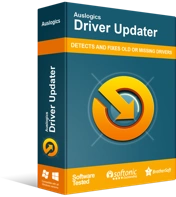
แก้ไขปัญหาพีซีด้วย Driver Updater
ประสิทธิภาพของพีซีที่ไม่เสถียรมักเกิดจากไดรเวอร์ที่ล้าสมัยหรือเสียหาย Auslogics Driver Updater วินิจฉัยปัญหาของไดรเวอร์และให้คุณอัปเดตไดรเวอร์เก่าทั้งหมดในคราวเดียวหรือทีละรายการเพื่อให้พีซีของคุณทำงานได้ราบรื่นยิ่งขึ้น
เคล็ดลับ 3: หลีกเลี่ยงการลบไฟล์ผ่าน Command Prompt
คุณควรทราบด้วยว่าพรอมต์คำสั่งไม่ได้ใช้ถังรีไซเคิล ดังนั้น เมื่อคุณลบไฟล์ผ่านโปรแกรมนี้ คุณกำลังข้ามถังขยะ กล่าวอีกนัยหนึ่ง เมื่อคุณต้องการไฟล์เพื่อไปในถังรีไซเคิลเมื่อคุณลบออก คุณควรหลีกเลี่ยงการลบไฟล์ผ่านพรอมต์คำสั่ง
เคล็ดลับ 4: ตรวจสอบให้แน่ใจว่าไม่ได้เปิดใช้งานตัวเลือก 'อย่าย้ายไฟล์ไปยังถังรีไซเคิล'
ในบางกรณี ไฟล์ที่ถูกลบไปจะไม่สิ้นสุดในถังรีไซเคิลเนื่องจากการตั้งค่าของโฟลเดอร์ระบบนี้ สิ่งที่คุณต้องทำคือตรวจสอบให้แน่ใจว่าไม่ได้เลือกตัวเลือก 'อย่าย้ายไฟล์ไปยังถังรีไซเคิล' ในการตั้งค่า คุณสามารถทำได้โดยทำตามขั้นตอนเหล่านี้:
- คลิกขวาที่ถังรีไซเคิลบนเดสก์ท็อปของคุณ
- เลือกคุณสมบัติ
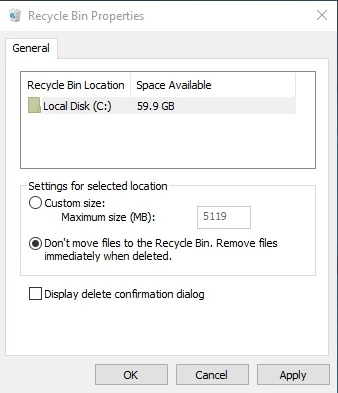
- ยกเลิกการเลือกตัวเลือก 'อย่าย้ายไฟล์ไปยังถังรีไซเคิล'
- ยืนยันการตั้งค่าใหม่โดยคลิกใช้
- ปิดหน้าต่างโดยคลิกตกลง
เคล็ดลับ 5: การเพิ่มขนาดข้อมูลที่กำหนดสำหรับไฟล์ถังรีไซเคิล
เมื่อคุณเปิดหน้าต่างคุณสมบัติของถังรีไซเคิล คุณจะเห็นตัวเลือกขนาดกำหนดเอง วิธีนี้ช่วยให้คุณปรับขนาดไฟล์สูงสุดที่อนุญาตในถังขยะได้ หากคุณบังเอิญลบไฟล์ที่มีขนาดใหญ่กว่าขีดจำกัดของถังรีไซเคิล ไฟล์นั้นจะไม่ถูกส่งไปยังถังขยะ ดังนั้น หากคุณกำลังจัดการไฟล์ขนาดใหญ่เป็นประจำ จะเป็นการดีที่สุดที่จะปรับขนาดที่อนุญาตในการตั้งค่าถังรีไซเคิลของคุณ
เคล็ดลับ 6: การรีเซ็ตถังรีไซเคิล
หากไฟล์ที่ถูกลบไปไม่อยู่ในถังรีไซเคิล เป็นไปได้ว่าโฟลเดอร์ระบบนี้เสียหาย ไม่ยากเลยที่จะเรียนรู้วิธีซ่อมแซมถังรีไซเคิลที่เสียหายใน Windows 10 คุณเพียงแค่ต้องรีเซ็ตมันโดยทำตามคำแนะนำด้านล่าง:
- บนทาสก์บาร์ของคุณ ให้คลิกไอคอน ค้นหา
- พิมพ์ "พรอมต์คำสั่ง" (ไม่มีเครื่องหมายคำพูด)
- คลิกขวาที่ Command Prompt จากผลลัพธ์ จากนั้นเลือก Run as Administrator
- เมื่อพร้อมท์คำสั่งขึ้น ให้พิมพ์ “rd /s /q C:$Recycle.bin” (ไม่มีเครื่องหมายอัญประกาศ) จากนั้นกดปุ่ม Return
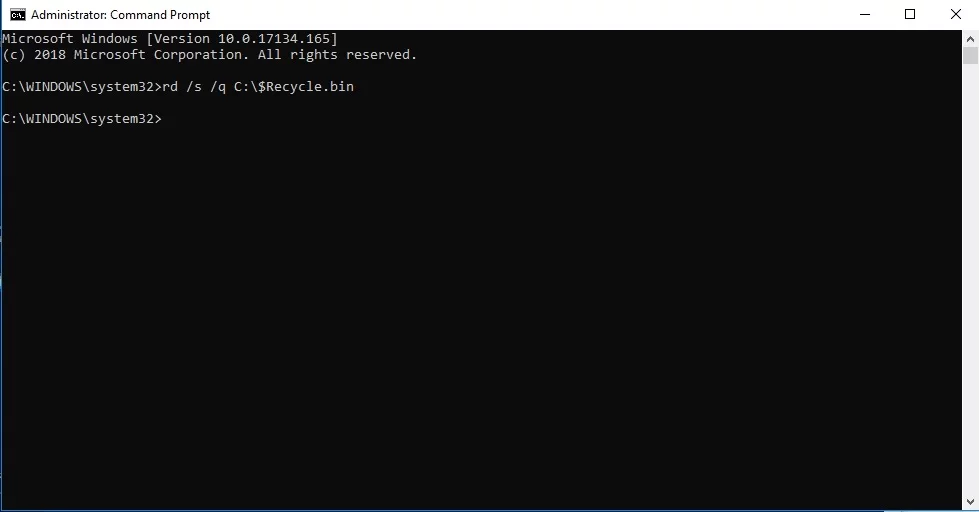
- ออกจากพรอมต์คำสั่ง จากนั้นรีสตาร์ทคอมพิวเตอร์
เคล็ดลับ 7: ใช้การกู้คืนไฟล์ Auslogics
หากคุณล้างโฟลเดอร์โดยไม่ได้ตั้งใจ หรือคุณสูญเสียไฟล์สำคัญเนื่องจากการโจมตีของไวรัส เราขอแนะนำให้ใช้ Auslogics File Recovery ไม่ต้องกังวลเพราะไฟล์ที่คุณคิดว่าสูญหายไปโดยดียังคงสามารถเรียกค้นได้ด้วยความช่วยเหลือของเครื่องมือนี้ สามารถใช้กับฮาร์ดไดรฟ์ ไดรฟ์จัดเก็บ USB และการ์ดหน่วยความจำ ทำให้ผู้ใช้สามารถกู้คืนไฟล์ทุกประเภท แม้กระทั่งไฟล์จากพาร์ติชั่นที่สูญหาย
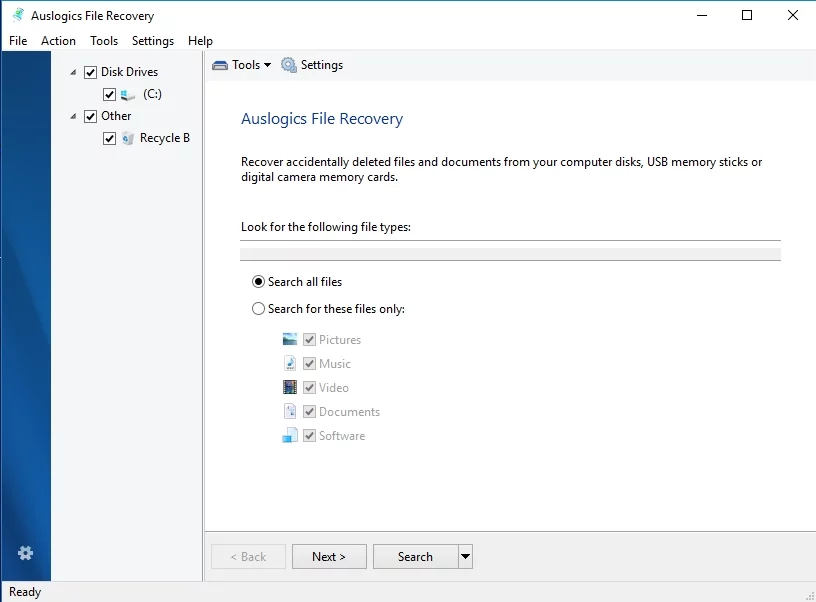
คุณสามารถแบ่งปันวิธีอื่นในการดึงข้อมูลที่สูญหายได้หรือไม่?
แจ้งให้เราทราบในความคิดเห็นด้านล่าง!
